word里的页数哪里设置
发布时间:2017-06-06 11:08
相关话题
word设置页数的方式有两种,一种是直接插入页码就可以了,整个文档都使用一个连续的页码;另一种是页码从任意的一页开始起为第一页,这样我们就需要插入分节符。那么下面就由小编给大家分享下word中设置页数的方法吧。
word中设置页数的方法步骤
步骤一:首先我们打开要编辑的WORD文档 如图
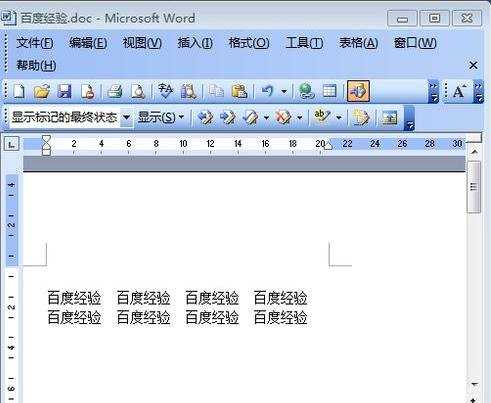
步骤二:点击菜单栏上的“插入” 如图

步骤三:然后点击“页码” 如图
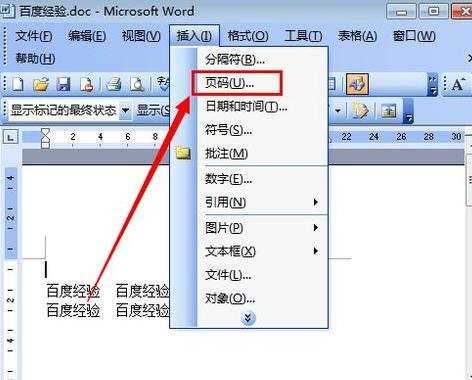
步骤四:在页码的设置窗口里设置好位置和对其方式 如图

步骤五:然后点击“格式” 如图
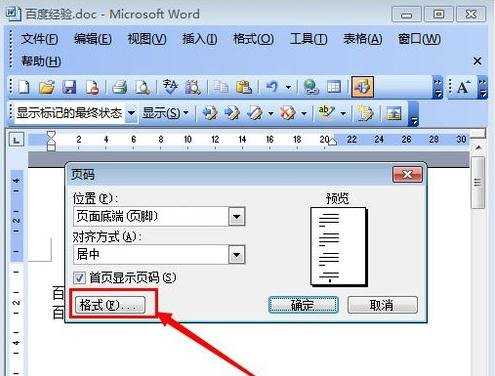
步骤六:在页码格式窗口里设置好格式,然后点击“确定” 如图
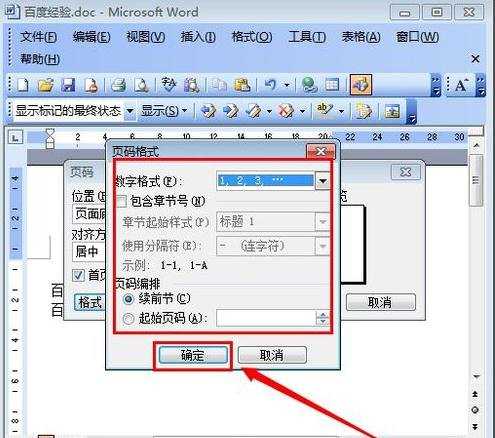
步骤七:然后再页码的设置窗口里点击“确定” 如图
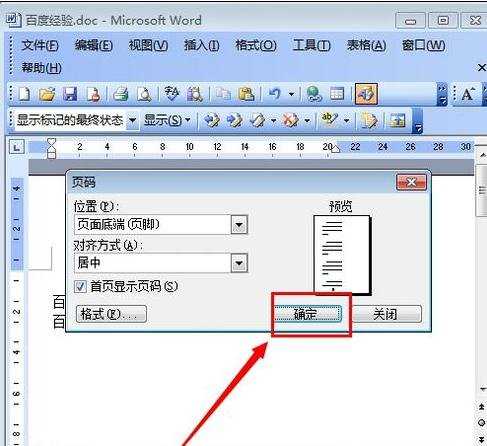
步骤八:完成以上操作,就可以设置好 页码了 如图
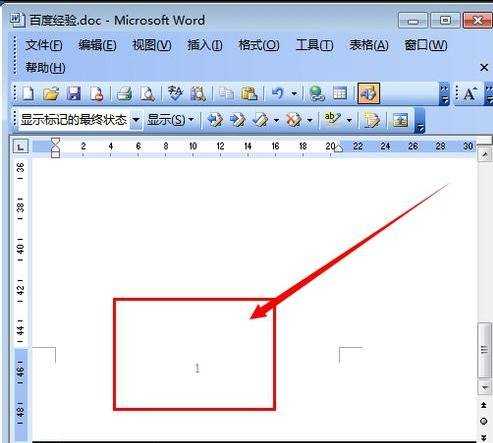
猜你感兴趣:
1.word中如何设置页数
2.word中怎么从指定页设置页码的两种方法
3.word如何设置页码和总页数
4.word页数怎么设置
5.word中怎么设置两种页码

word里的页数哪里设置的评论条评论